BIOS设置图解教程之AMI篇
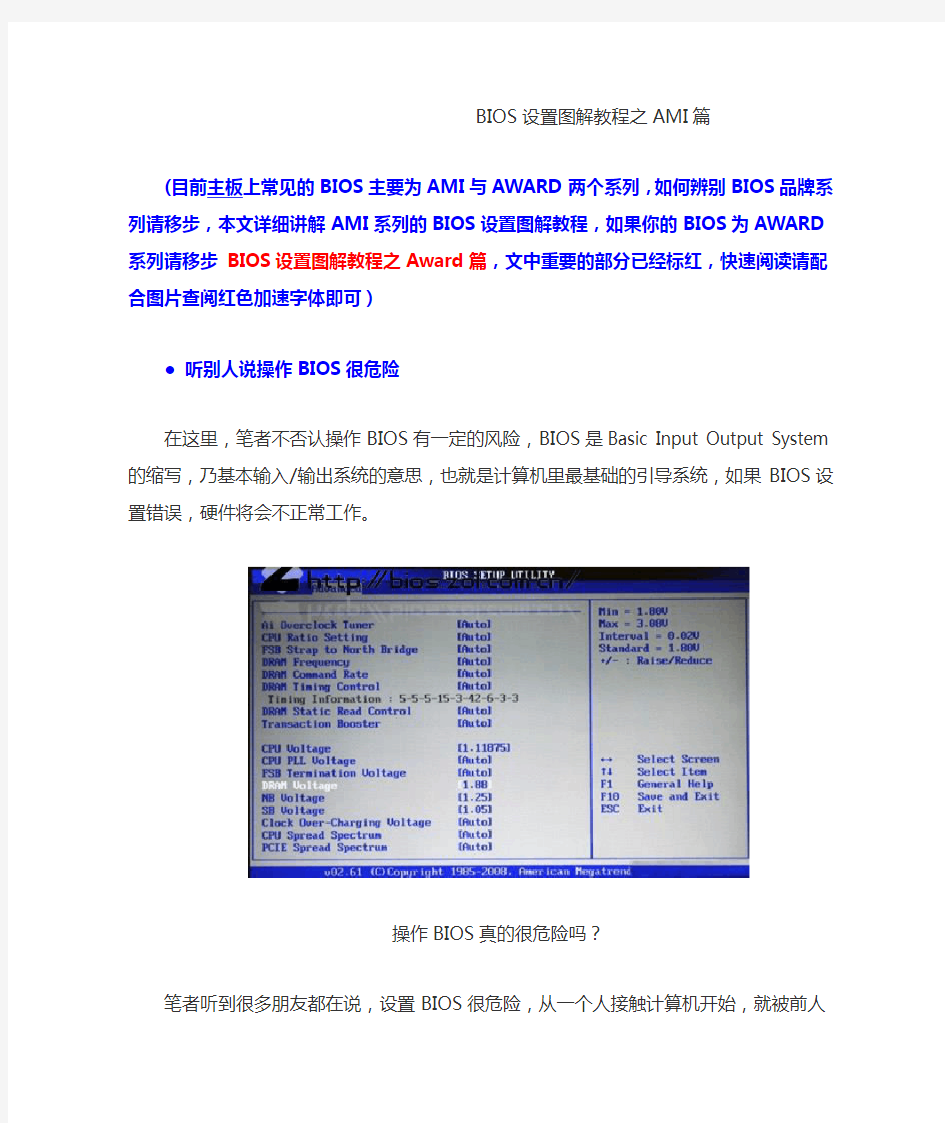
- 1、下载文档前请自行甄别文档内容的完整性,平台不提供额外的编辑、内容补充、找答案等附加服务。
- 2、"仅部分预览"的文档,不可在线预览部分如存在完整性等问题,可反馈申请退款(可完整预览的文档不适用该条件!)。
- 3、如文档侵犯您的权益,请联系客服反馈,我们会尽快为您处理(人工客服工作时间:9:00-18:30)。
BIOS设置图解教程之AMI篇
(目前主板上常见的BIOS主要为AMI与AWARD两个系列,如何辨别BIOS品牌系列请移步,本文详细讲解AMI系列的BIOS设置图解教程,如果你的BIOS为AWARD系列请移步BIOS设置图解教程之Award篇,文中重要的部分已经标红,快速阅读请配合图片查阅红色加速字体即可)
●听别人说操作BIOS很危险
在这里,笔者不否认操作BIOS有一定的风险,BIOS是Basic Input Output System的缩写,乃基本输入/输出系统的意思,也就是计算机里最基础的引导系统,如果BIOS设置错误,硬件将会不正常工作。
操作BIOS真的很危险吗?
笔者听到很多朋友都在说,设置BIOS很危险,从一个人接触计算机开始,就被前人在BIOS上蒙上了一层神秘的黑纱。可以说,几乎每一个人都知道设置BIOS是一项非常危险的操作,也正是因为这样,菜鸟们也就不敢轻易尝试。但如果你不去尝试,就永远也不会学到该如何设置。所以,在此笔者建议,再危
险的事情我们也要去尝试,敢于尝试是菜鸟变成高手的必备心理素质。
●一看到全英文界面就没信心
很多菜鸟一看到满屏的英文,就完全没有了设置的信心,根本不愿意仔细去看其中的内容,这样自然也不会去深入研究了。但实际上,BIOS里很多设置项目英语都非常简单,在学校里英语不是特别差的人,都
基本上能领会其大意,实在不懂得也不必去调试,毕竟BIOS里经常修改的也就那么几个项目。所以,当你进入BIOS之后,千万不要被其中满屏的E文所吓倒,这样才能慢慢的学会调教BIOS。
BIOS设置程序界面
AWARD BIOS程序界面
AMI BIOS程序界面
区分一款主板到底采用的是AWARD的BIOS还是AMI的BIOS有很多种方法,当然最准确的就是看BIOS界面里的相关字段。不过对于菜鸟来说,有一种更简单的方法来区分:BIOS程序界面为蓝底白字的,
一般都是AWARD的BIOS程序,而BIOS程序界面为灰底蓝字的,一般都是AMI的BIOS程序(如上图)。今天,我们主要就是要给大家讲述AMI BIOS中的一些设置。
首先,我们来看一下第一个菜单Main中的内容:
这个菜单中,实际上没有什么特别重要的资料,第一项是调节系统时间,第二项是调节系统日期的,实际上这两个步骤都可以在Windows 中进行操作。
我们看到,菜单里的第三行Legacy diskette A,这个是配置软盘驱动器的一个选项。你可以在这里选择你软驱的类型,比如1.44M 3.5in。当然,目前已经有80%以上的用户装机时不需要软驱了,软驱的使
用率也越来越低,优盘几乎取代了一切。对于没有软驱的电脑,在这里设置成Disabled,关闭软驱检测。
再往下的菜单中,有四个SATA配置,这实际上是直接关联主板上SATA接口的。一般来说,SATA
接口可以自动识别到安装到此端口的设备,所以需要设置的时候非常少,当然不排除特殊情况。
SATA Configuration从字面上意思来理解,表示SATA配置,上图是直接进入此项目的界面。在这里,我们可以对主板上的SATA工作模式进行调节,甚至关闭SATA接口的功能。
SATA工作模式一般分两种:Compatible和Enhanced,从中文意思上来理解,也就是“兼容模式“和“增强模式”,那到底是什么意思呢?
很多朋友都有在安装Windows 98、Windows me、Linux系统时,出现找不到硬盘的情况,实际上这就是SATA工作模式没有调节好。一般来说,一些比较老的操作系统对SATA硬盘支持度非常低,在安装系统之前,一定要将SATA的模式设置成Compatible。Compatible模式时SATA接口可以直接映射到IDE通道,也就是SATA硬盘被识别成IDE硬盘,如果此时电脑中还有PATA硬盘的话,就需要做相关的主从盘跳线设定了。当然,Enhanced模式就是增强模式,每一个设备拥有自己的SATA通道,不占用IDE 通道,适合Windows XP以上的操作系统安装。
下面这一项是硬盘的写保护设定,这里设定的主要是防止BIOS对硬盘的写入,实际上就是
防范多年前有名的CIH病毒。不过现在已经很少很少有BIOS病毒,所以硬盘写保护也没有什么用处,建议Disabled。
返回Main主菜单中,最后一个项目是System information,这个项目实际上没有什么用处,用来看当前计算机的一些基本配置。比如CPU型号、频率、线程数、内存容量等信息。
由于Advanced菜单中项目非常多,如果一个一个讲的话非常浪费时间和篇幅,并且很多设置并没有什么用处,所以我们主要针对Advanced菜单中的重点进行讲述。
Advanced中文译为“高级”,当我们选择本菜单时,可以看到如上图的几
大板块。
●JumperFree Configuration(免跳线配置)
第一个项目是华硕主板特有的项目,jumperfree,直译成中文就是免跳线的意思。所以,这个项目是免跳线设置的项目。不过其他厂商推出的产品也基本都是有这个项目的,只是名字一般不叫jumperfree configration。
进入JumperFree Configuration后,可以看到如上图所示的界面,内容非常繁多。我们从第一项往下数,来看看他们具体都是什么意思:
Ai Overclock Tuner——华硕人工智能超频(建议设置为Auto)
CPU ratio setting——CPU频率设置(建议设置为Auto,超频时需设定)
FSP Strap to North Bridge——华硕专用的分频调节(建议值Auto)
下面的几项DRAM相关的,都是调节内存的项目,如果不超频的话,这几项建议都设置成Auto状态。
